
Überbrücken Sie die Lücke: So wandeln Sie PDFs mit Leichtigkeit in Word auf Mac um

Viele Menschen entscheiden sich dafür, ihre Dokumente im PDF-Format zu speichern, da PDF den Anzeigeeffekt des Dokuments auf jeder Plattform perfekt beibehalten kann. Nun, das Erstellen einer PDF-Datei auf Mac ist recht einfach (Klicken Sie hier, um zu erfahren, wie Sie eine PDF-Datei aus einem Word-Dokument erstellen). Aber was ist, wenn Sie Text extrahieren, ein paar Sätze und Bilder aus einem PDF-Dokument kopieren müssen, in einem anderen Wort, PDF in Word-Dokumente konvertieren müssen? Mac-Benutzer haben das Glück, dass es eine integrierte Vorschauanwendung auf Mac machine gibt, die beim Extrahieren von Text und Bildern aus PDF helfen kann, indem PDF in ein gut formatiertes Word-Dokument konvertiert wird. Darüber hinaus können auch viele Tools von Drittanbietern die Konvertierungsaufgabe hervorragend abschließen.
Zunächst möchte ich meine Lieblingsmethode zum Speichern von PDF als Word auf Mac mit PDF to Word Converter vorstellen. Das Programm wurde speziell für Mac-Benutzer entwickelt, so dass es recht einfach zu bedienen ist und die Gewohnheiten von Mac-Benutzern vollständig erfüllt. Mit dem Programm können Sie mehrere PDF-Dateien gleichzeitig konvertieren, was äußerst durchdacht ist, wenn Sie es eilig haben. Sie können sogar den PDF-Seitenbereich vor der Konvertierung festlegen, wenn Sie nur einen Teil des PDF-Inhalts in ein Word-Dokument konvertieren müssen. Darüber hinaus können Sie nach der Konvertierung von PDF in eine Word-Datei die PDF-Datei problemlos in einem Word-Dokument bearbeiten .

Vorteile: hohe Effizienz und Genauigkeit
Negativ:: nicht kostenlos, aber kostengünstig.
Preview ist die integrierte Anwendung für Mac OS X, mit der Benutzer PDFs als Word direkt auf Mac speichern können. Dazu können Sie das PDF mit Vorschau öffnen, auf das "Textwerkzeug" klicken und den gewünschten Inhalt auswählen, dann den ausgewählten PDF-Inhalt kopieren und in Word einfügen. Sie sollten jedoch beachten, dass nur der Text in Word gespeichert werden kann und nach der Konvertierung das gesamte ursprüngliche Layout, die Grafiken, Hyperlinks und andere Elemente verloren gehen. Und es wäre eine mühsame Aufgabe, wenn Tonnen von Text kopiert werden müssen.
Hinweis: Die Vorschau kann auch verwendet werden, um PDF einfach in ein Bildformat wie TIFF, BMP usw. auf Mac zu konvertieren.
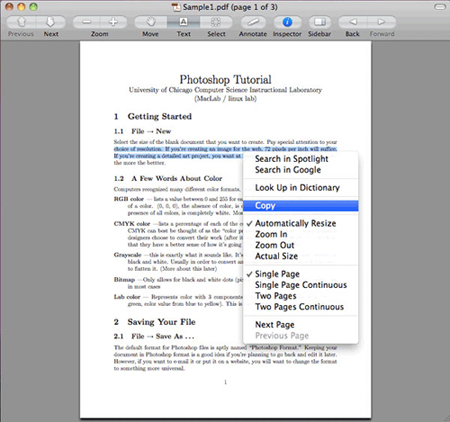
Vorteile: Ziemlich einfach zu verstehen und keine Notwendigkeit, zusätzliche Software zu installieren
Nachteile: Handarbeit und schlechte Konservierungsfähigkeit.
Sie können sich auf den Online-Service beziehen. Hier empfehlen wir Zamzar, ein berühmtes Online-Tool zur Dateikonvertierung, das fast alle Dateiformate unterstützt, einschließlich Videos, Audio, Bilder, Dokumente usw. Sie müssen nur die PDF-Datei hochladen, Word als Ausgabeformat auswählen, Ihre E-Mail-Adresse angeben und dann auf "Konvertieren" klicken, um die Konvertierung zu starten. Danach sendet Zamzar eine E-Mail an Ihr Postfach mit dem Word-Dokument, das Sie anhängen möchten. Die Einschränkung des Online-Dienstes besteht darin, dass Sie nur weniger als 4 MB PDF-Dateien auf einmal hochladen können. Es wäre zeitraubend, wenn Sie viele PDF-Dateien konvertieren müssen.

Vorteile: Konvertieren Sie online, ohne Software auf Ihrem Mac zu installieren.
Nachteile: unsicher und geringe Effizienz
Wenn Sie Adobe Acrobat bereits in Ihrem Mac installiert haben, wäre es ein großartiger Assistent bei der Konvertierung von PDF in Word. Importieren Sie einfach Ihre PDF-Datei in Acrobat und speichern Sie sie dann direkt als Word. Sie sollten jedoch wissen, dass Adobe Acrobat hauptsächlich für die PDF-Bearbeitung gedacht ist. Das heißt, es wäre auch eine mühsame Aufgabe, wenn Sie einen Stapel von PDFs bearbeiten müssen, da Sie viele Elemente in Ihrem PDF neu bearbeiten müssen, z. B. Grafiken.
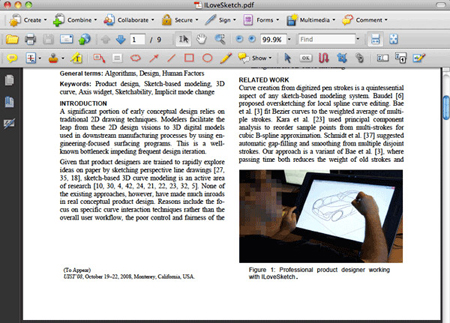
Vorteile: Arbeiten Sie schnell und genau.
Negativ:: Zu teuer.
Zusammenfassend lässt sich sagen, dass beim Konvertieren von PDF-Dateien in Word-Dokumente auf Mac mehrere Optionen zur Verfügung stehen. Eine effiziente und benutzerfreundliche Lösung ist die Verwendung Coolmuster PDF to Word Converter für Mac, die eine Stapelkonvertierung ermöglicht und das ursprüngliche Layout für eine einfache Bearbeitung beibehält. Eine weitere Möglichkeit ist die Verwendung der integrierten Vorschauanwendung auf Mac, obwohl sie nur den Text speichert und für große Mengen an Inhalten möglicherweise manuell kopiert werden muss. Online-Dienste wie Zamzar bieten Komfort, können aber Einschränkungen bei der Dateigröße und potenzielle Sicherheitsbedenken haben. Wenn Adobe Acrobat bereits installiert ist, kann es zum Konvertieren von PDF in Word verwendet werden, ist jedoch möglicherweise besser für PDF-Bearbeitungszwecke geeignet. Jede Methode hat ihre Vor- und Nachteile, also wählen Sie diejenige, die Ihren Bedürfnissen am besten entspricht. Egal, ob es sich um die Bearbeitung, die Beibehaltung des Layouts oder die Bequemlichkeit handelt, diese Methoden bieten verschiedene Lösungen für die Konvertierung von PDFs in Word-Dokumente auf Mac.